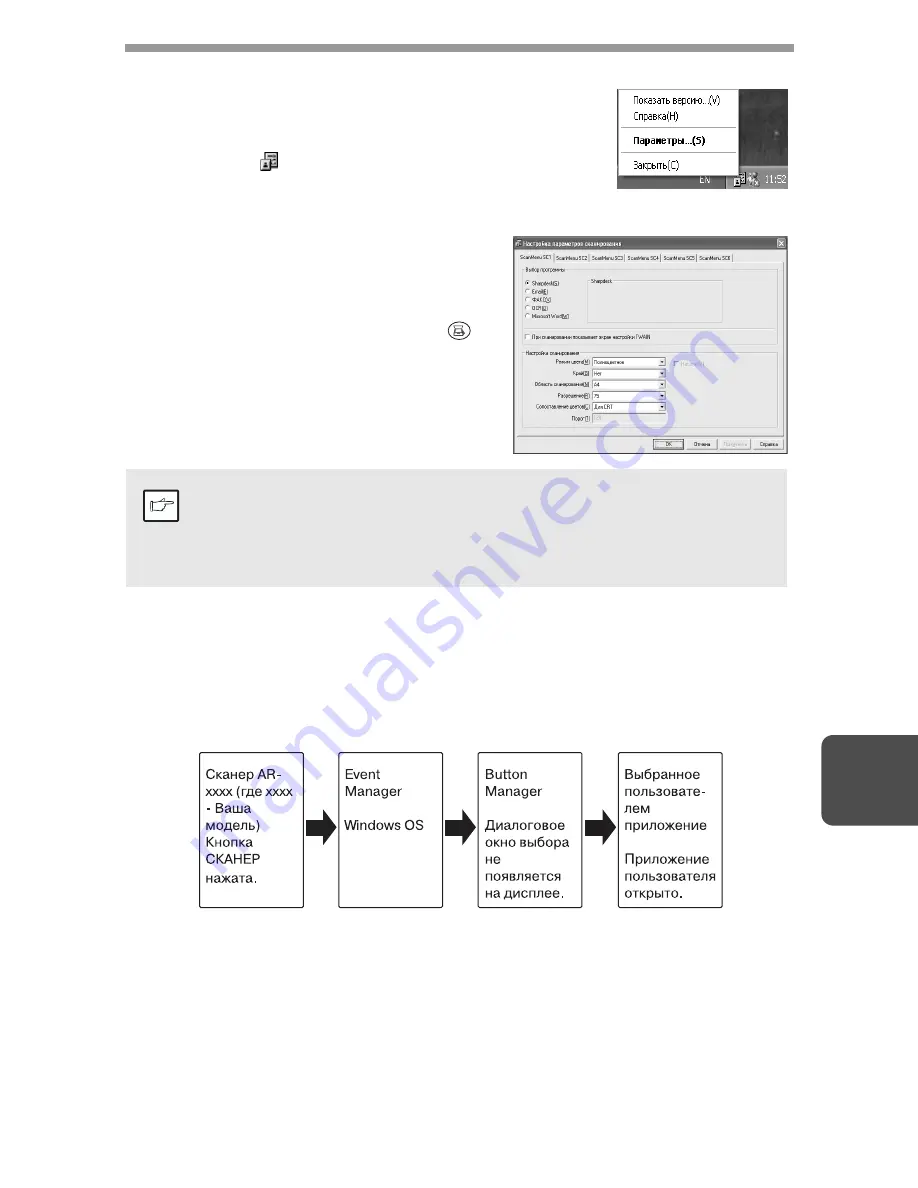
55
7
Диалоговое окно настроек параметров сканирования
После завершения установки утилиты Button Manager в
Windows произведите конфигурирование установок
сканирования в Button Manager. Для проведения
конфигурирования щелкните правой кнопкой мыши на
пиктограмме (
) в панели задач и выберите из
появившегося меню пункт “Установки”.
Подробнее об операции конфигурирования установок
сканирования смотрите в Интерактивном руководстве или в файле справки.
Справа приводится пример сопутствующей
установки в Button Manager, позволяющей
автоматически пересылать несколько
полноцветных изображений с разрешением
75 dpi в Sharpdesk при помощи кнопки выбора
режима сканирования “SC1”SCANNER (
)
на панели управления.
Установка поточной операции в утилите Button Manager
Button Manager может управлять непосредственно работой аппарата ARxxxx” (где
“хххх” указывает наименование модели) и запускать выбранное приложение в
соответствии с установкой сканирования, произведенной для ARxxxx” (где “хххх”
указывает наименование модели) на его панели управления (SC1, SC2, SC3, CS4,
SC5, SC6).
При этом сканирование будет производиться с аппарата прямо в Ваше приложение.
В диалоговом окне показан вариант SC1, установленный для
непосредственного выхода в Button Manager. При установке
данной утилиты на пересылку изображения в Sharpdesk
(заводская установка “по умолчанию”) изображение после
попадания в Sharpdesk будет открыто автоматически.
Примечание
Содержание AR-122E N
Страница 80: ......
Страница 461: ......
Страница 462: ......
Страница 464: ...Printed in France TINSZ0998TSZ1 ...
















































